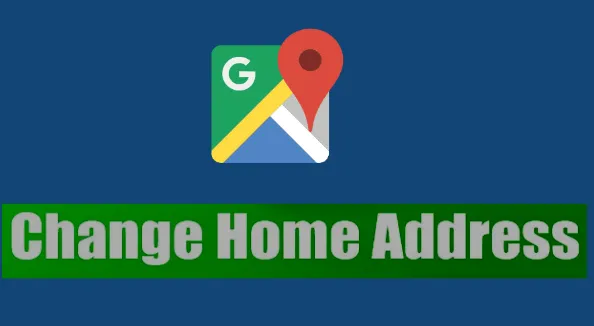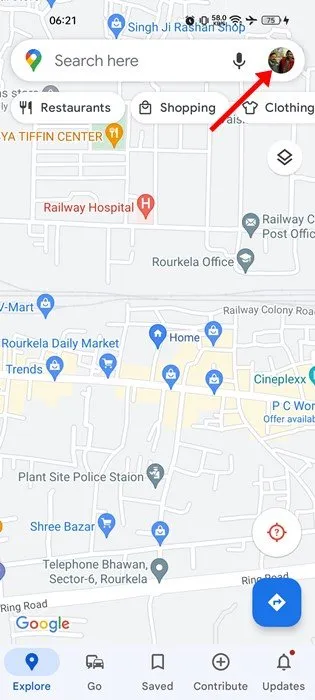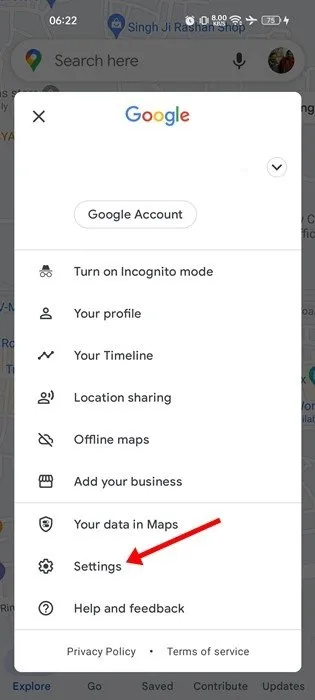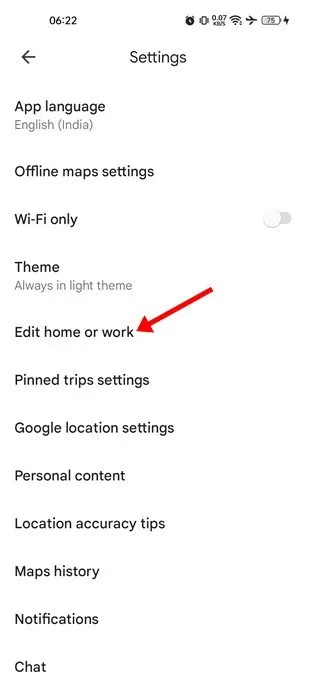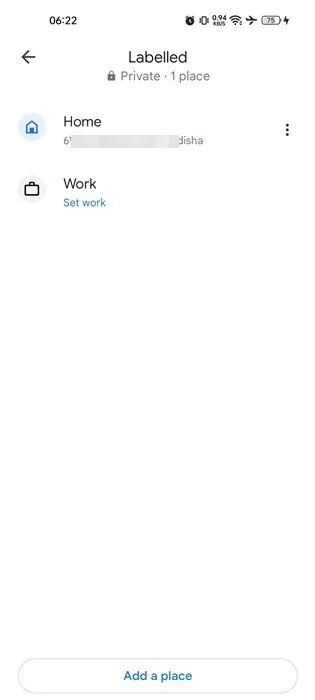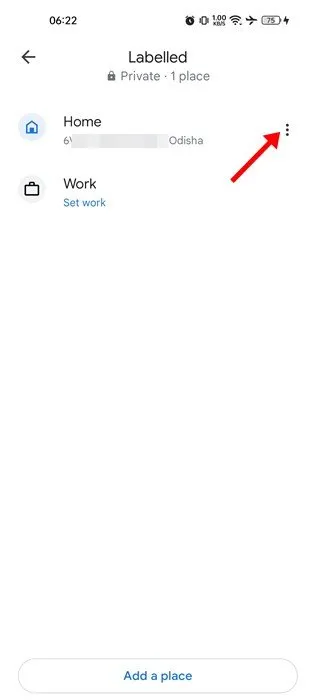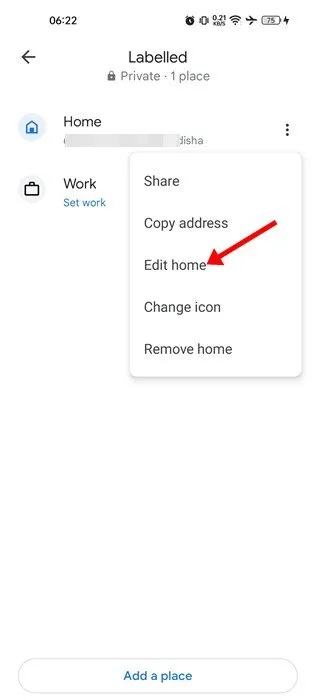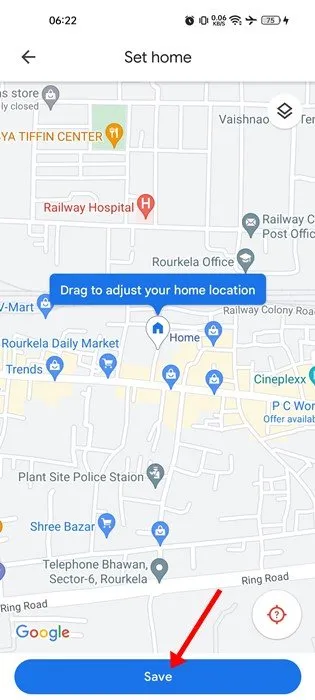Нека си признаем, пътуването е полезно както за физическото, така и за психическото здраве, но подготовката за него може да бъде трудна и предизвикателна задача. Това е така, защото трябва да прехвърлите много неща към новия си домашен адрес, като пощенски адрес, телефонен номер и др. Проблемите могат да бъдат повече, ако планирате да се преместите на ново място и искате да се установите там.
Сравнително лесно е да промените домашния си адрес в приложението Google Maps за Android или iOS. Ако сте потребител на Google Карти, добра идея е да актуализирате новия си адрес в приложението предварително. По този начин няма да получавате упътвания от и до стария си адрес.
Така че, ако се интересувате от промяна на домашния си адрес в Google Maps, вие четете правилното ръководство. По-долу сме споделили ръководство стъпка по стъпка за Променете домашния си адрес на Приложение Google Maps. Да започваме.
Стъпки за промяна на домашния ви адрес в Google Maps
Важно: Въпреки че използвахме Google Maps за Android, за да демонстрираме процеса, потребителите на iOS трябва да следват същия метод. Местоположението на опциите може леко да се различава, но повечето от стъпките бяха подобни.
1. Отворете чекмеджето на приложението за Android и докоснете Google Maps .
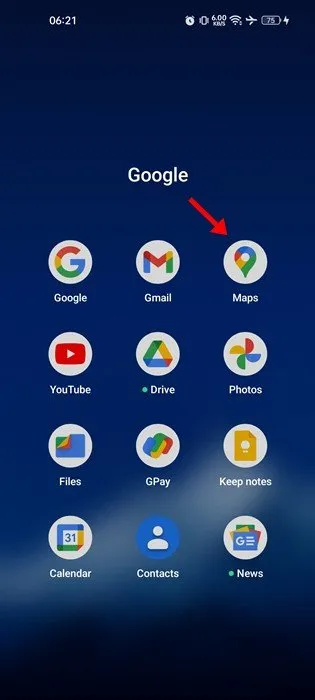
2. Когато Google Maps се отвори, докоснете Снимката на вашия профил в горния десен ъгъл.
3. В менюто с опции докоснете Настройки .
4. На екрана с настройки докоснете Опция Редактирайте дома или работата .
5. Това ще отвори страницата с обяви в Google Maps. Тук ще намерите два раздела - дом и работа .
6. Ако искате да промените домашния адрес, докоснете Трите точки До Домът .
7. От списъка с опции, който се появява, докоснете Редактирайте началната страница .
8. Изберете вашия нов адрес на картата и щракнете върху бутона спаси .
Това е то! Това ще промени домашния ви адрес в приложението Google Карти.
Промяната на домашния адрес е много лесна в Google Maps за устройства с Android, но можете да го направите и от уеб версията на Google Maps. В уеб версията трябва да изпълните същите стъпки.
Следователно, това ръководство се отнася Променете домашния си адрес на Приложение Google Maps за Android. Трябва да зададете домашния и служебния си адрес в Google Maps, ако искате да пишете по-малко и да получавате упътвания по-бързо. Ако имате нужда от повече помощ с Google Maps, уведомете ни в коментарите по-долу.